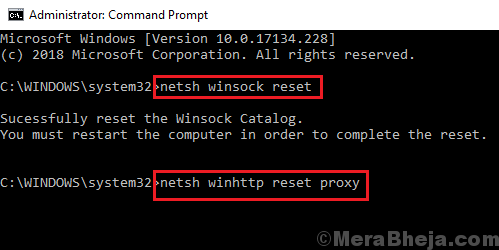Korrigieren Sie den Windows -Update -Fehler 0xC1900204 in Windows 10

- 4855
- 1313
- Janin Pletsch
Windows -Updates sind erforderlich und wenn nicht rechtzeitig durchgeführt wird, kann dies ein Sicherheitsproblem für das System sein. Von den vielen bekannten Problemen mit Windows Update ist einer:
Windows -Update -Fehler 0xC1900204

Mit diesem Fehler lässt das Windows -Update überhaupt nicht eingeleitet. Die folgenden Schritte zur Fehlerbehebung können hilfreich sein, um dieselbe zu lösen:
Inhaltsverzeichnis
- Lösung 1] Führen Sie den Windows -Update -Fehlerbehebung aus
- Lösung 2] Stellen Sie sicher, dass das System nicht überladen ist
- Lösung 3] Freie einen kleinen Speicherplatz frei machen
- Lösung 4] Erzwingen Sie das Windows -Update über PowerShell aus
- Lösung 5] Windows -Update -Komponenten zurücksetzen
- Lösung 6] Führen Sie einen vollständigen Anti-Virus-Scan aus
Lösung 1] Führen Sie den Windows -Update -Fehlerbehebung aus
Bevor wir mit einer intensiveren Fehlerbehebung fortfahren, können wir versuchen, das Windows-Update-in-gebaute Fehlerbehebung zu verwenden. Das Verfahren, dies zu tun, lautet wie folgt:
1] klicken.
2] Gehen Sie zu Updates und Sicherheit und dann zur Registerkarte Fehlerbehebung.
3] Wählen Sie den Windows -Update -Fehlerbehebungsmittel aus und führen Sie ihn aus.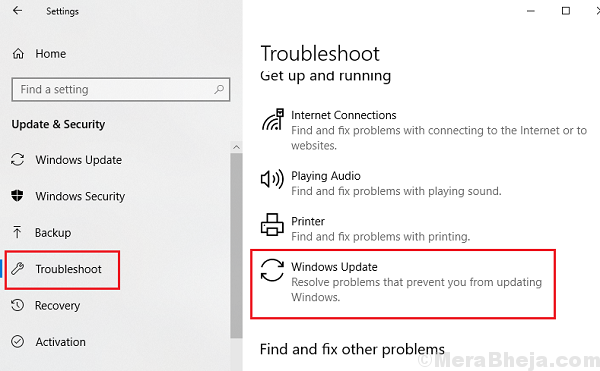
Lösung 2] Stellen Sie sicher, dass das System nicht überladen ist
Windows Update ist idealerweise eine Hintergrundaufgabe. Wenn das System überprüft wird, würde es nachgelassen werden. Um dies zu überprüfen, überprüfen Sie die Festplattennutzung im Task -Manager.
1] Drücken Sie Strg+Alt+Del, um das Menü Sicherheitsoptionen zu öffnen.
2] Wählen und öffnen Sie den Task -Manager aus der Liste.
3] Überprüfen Sie, ob die Festplattennutzung immer wieder bis zu 100% schießt. Wenn ja, könnte es an einer Speicherintensivaufgabe liegen. Sie müssen es möglicherweise vorübergehend schließen, je nachdem, wie wichtig es ist.
Lösung 3] Freie einen kleinen Speicherplatz frei machen
Windows Update speichert Dateien auf dem System und benötigt somit Platz zum Ausführen. Wenn Ihr Systemlaufwerk voll oder fast voll ist, ist es ratsam, einige Anwendungen zum Entladen des Systems zu deinstallieren.
Lösung 4] Erzwingen Sie das Windows -Update über PowerShell aus
Der schwierige Teil des Fehlers 0xC1900204 ist, dass wir die genaue Ursache nicht kennen, da das Windows -Update nicht einmal beginnt. Wir könnten versuchen, es mit Kraft durch PowerShell zu beginnen und zu überprüfen, was weiter passiert.
1] Klicken Sie mit der rechten Maustaste auf die Schaltfläche Start und wählen Sie Windows PowerShell (Administrator).
2] Geben Sie CMD ein und drücken Sie die Eingabetaste, um eine Eingabeaufforderung zu öffnen wie Fenster.
3] Geben Sie den folgenden Befehl ein und drücken Sie die Eingabetaste, um ihn auszuführen:
Wuauclt.exe /updatenow
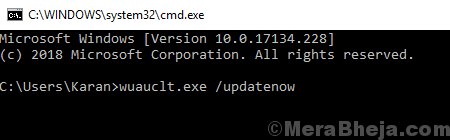
Lösung 5] Windows -Update -Komponenten zurücksetzen
Das Zurücksetzen von Windows -Updates Komponenten ist eine komplexe Prozedur, aber wir könnten es einzeln machen.
1] Geben Sie die Eingabeaufforderung in der Windows-Suche ein und klicken Sie mit der rechten Maustaste auf das Symbol. Wählen Sie als Administrator aus.
2] Kopieren Sie im Fenster "Administrative" Eingabeaufforderung die folgenden Befehle und drücken Sie die Eingabetaste, um sie auszuführen:
Net Stop Bits Net Stop Wuauserv Net Stop Appidsvc Net Stop Cryptsvc
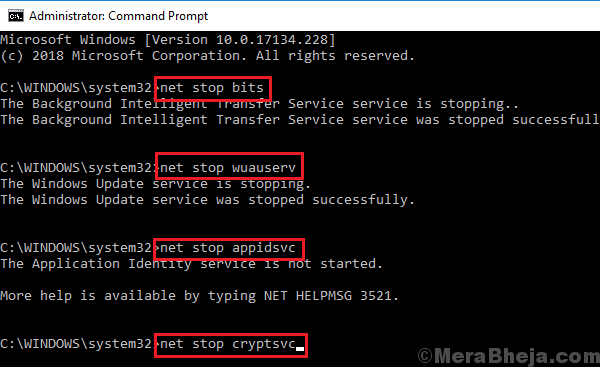
Diese Befehle stoppen Dienste, die mit Windows Update zugeordnet sind, wie den Windows Update -Service, den kryptografischen Service usw.
3] Löschen Sie einige Dateien, indem Sie den folgenden Befehl eingeben und die Eingabetaste drücken:
Del “%AllusersProfile%\ Anwendungsdaten \ Microsoft \ Network \ Downloader \ qmgr*.dat ”

4] Ändern Sie die Namen der Softwareverteilung und des Catroot2 -Ordners, indem Sie den folgenden Befehl eingeben und die Eingabetaste drücken, um sie auszuführen:
Ren %systemroot %\ SoftwaredIntribution Softwaredistribution.Bak ren %Systemroot %\ System32 \ Catroot2 Catroot2.Bak

5] Geben Sie den folgenden Befehl ein, um den Hintergrund -Intelligence Transfer Service und den Windows Update -Dienst zurückzusetzen:
exe sdset bit d: (a ;; cclcswrpwpdtlocrrc ;; Sy) (A ;; (A ;; cclcswrpwpdtlocrrc ;; SY) (A ;;

Drücken Sie die Eingabetaste, um jeden von ihnen auszuführen.
6] Navigieren Sie zum Ordner System32, indem Sie den folgenden Befehl eingeben und die Eingabetaste drücken, um ihn auszuführen:
CD /D %Windir %\ System32

7] Um den Bits -Service vollständig zurückzusetzen, müssten wir einige Dateien wiederholen. Geben Sie den folgenden Befehl ein und drücken Sie die Eingabetaste, um sie auszuführen:
Netsh Winsock Reset Netsh WinHttp Reset Proxy
8] Geben Sie den folgenden Befehl ein, um die mit Windows Update zugeordneten Dienste neu zu starten, die wir zuvor gestoppt haben:
NET START BITS NET START WUAUSERV NET START APPIDSVC NET START CRYPTSVC
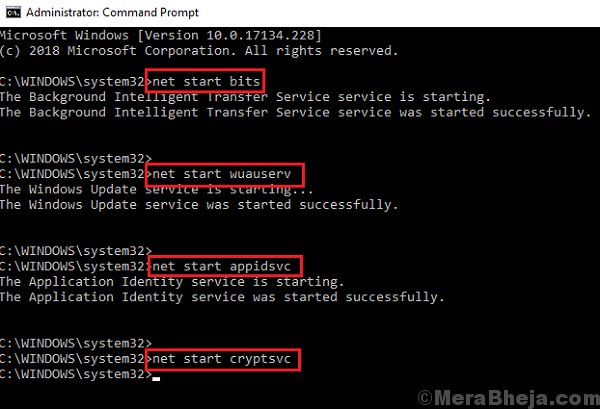
9] Beenden Sie die Eingabeaufforderung und starten Sie Ihr System neu.
Lösung 6] Führen Sie einen vollständigen Anti-Virus-Scan aus
Da dieses Problem durch Virus und Malware verursacht werden könnte, wäre es ratsam, einen vollständigen Anti-Virus- und Malware-Scan des Systems durchzuführen und diese Möglichkeit zu isolieren.
Ich hoffe es hilft!
- « So restaurieren Sie die Optionen für fehlende Stromplan unter Windows 10
- Behebung Wir konnten Windows 10 - 0xC1900101 nicht installieren oder aktualisieren. Fehler »